So erstellen Sie eine ausgetragene Fläche
Eine ausgetragene Fläche, die aus zwei sich nicht schneidenden Kurvenketten erzeugt wird.
1. Wählen Sie die Befehlsfolge > . Die Registerkarte Fläche (Surface) wird geöffnet.
2. Wählen Sie einen Satz sich nicht schneidender Kurvenketten aus.
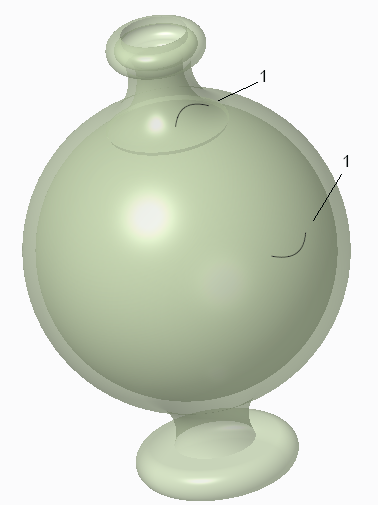
1. Kurvenketten
Eine Flächenvorschau wird angezeigt.
3. Optional können Sie die ausgetragene Fläche auf die andere Seite der Kurve umkehren. Beispiel: Wenn sich der Griff innerhalb des Krugs befindet, statt außerhalb, wo er eigentlich sein soll:

1. Verbindungssymbole, Verbindungstyp "Senkrecht (Normal)"
Um die ausgetragene Fläche auf die Gegenseite der Berandungskurveumzukehren, klicken Sie mit der rechten Maustaste auf das Verbindungssymbol "Senkrecht (Normal)" der Berandungskurve, und wählen Sie Richtung umkehren (Flip Direction).
◦ Kehren Sie die Richtung "Senkrecht (Normal)" einer Kurve um.
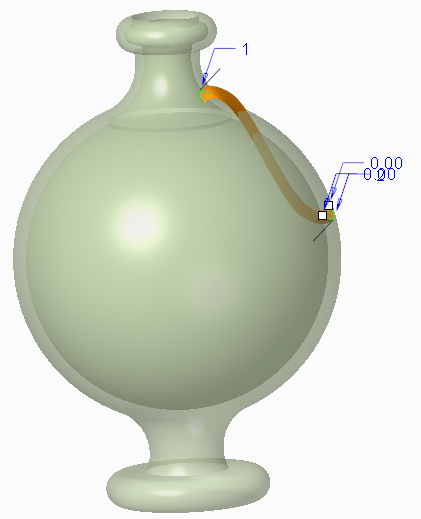
◦ Kehren Sie die Richtung "Senkrecht (Normal)" der anderen Kurve um.
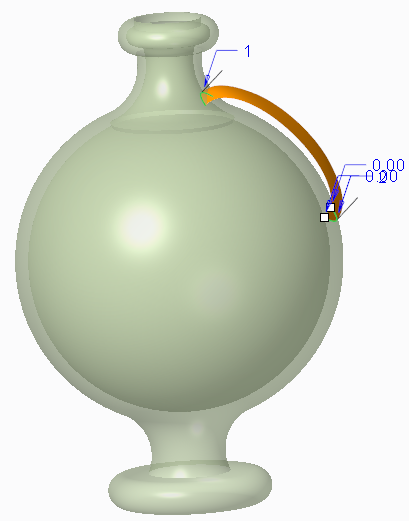
4. Zum Ändern der definierenden Ketten trimmen oder verlängern Sie eine oder mehrere von ihnen.
5. Zum Anpassen der Parametrisierung der Fläche klicken Sie auf  Neuparametrisierung (Reparameterization), und fügen Sie Neuparametrisierungskurven hinzu.
Neuparametrisierung (Reparameterization), und fügen Sie Neuparametrisierungskurven hinzu.
 Neuparametrisierung (Reparameterization), und fügen Sie Neuparametrisierungskurven hinzu.
Neuparametrisierung (Reparameterization), und fügen Sie Neuparametrisierungskurven hinzu.Wenn Sie Neuparametrisierungskurven hinzufügen, können Sie die Fläche nicht periodisch machen.
6. Klicken Sie auf die Registerkarte Optionen (Options), und aktivieren Sie das Kontrollkästchen Periodisch machen (Make periodic), um die Fläche zu einer geschlossenen periodischen Fläche zu machen.
◦ Es müssen mindestens drei Ketten ausgewählt werden.
◦ Die Fläche verbindet die letzte ausgewählte Kette mit der ersten ausgewählten Kette mit G2-Kontinuität.
Wenn Sie die Fläche periodisch machen, können Sie keine Neuparametrisierungskurven hinzufügen.
7. Klicken Sie auf  OK (OK).
OK (OK).
 OK (OK).
OK (OK). Style (Style)
Style (Style) Fläche (Surface)
Fläche (Surface)